Включаем Проверку на уровне сети (Network Level Authentication) в Windows XP SP3
Обновлено 20.12.2015
 Добрый день! Уважаемые читатели и гости IT блога Pyatilistnik. Наверняка вы все слышали уже, что операционные системы Windows Server 2008R2, Windows Vista и Windows 7 поддерживают новый функционал безопасности, называемый проверка на уровне сети NLA (Network Level Authentication). Сегодня я хочу поговорить, с чем могут столкнуться пользователи Windows XP SP3 при его внедрении. Я покажу, как можно избежать ошибки подключения по RDP "Удаленный компьютер требует проверки подлинности на уровне сети". Давайте приступать.
Добрый день! Уважаемые читатели и гости IT блога Pyatilistnik. Наверняка вы все слышали уже, что операционные системы Windows Server 2008R2, Windows Vista и Windows 7 поддерживают новый функционал безопасности, называемый проверка на уровне сети NLA (Network Level Authentication). Сегодня я хочу поговорить, с чем могут столкнуться пользователи Windows XP SP3 при его внедрении. Я покажу, как можно избежать ошибки подключения по RDP "Удаленный компьютер требует проверки подлинности на уровне сети". Давайте приступать.
Что такое Network Level Authentication
Network Level Authentication (NLA) - это механизм аутентификации, который используется в операционных системах Windows, чтобы обеспечить безопасное подключение к удаленному рабочему столу или серверу. Он предлагает дополнительный уровень безопасности, требуя пользователя аутентифицироваться перед установлением сетевого соединения. В Windows XP SP3 NLA не включена по умолчанию и может вызывать некоторые проблемы при попытке подключиться к удаленному рабочему столу. Напомню, что активируется данная настройка в Windows Vista и выше через соответствующий переключатель на Удаленный рабочий стол (Remote) в окне "Свойства системы".
Windows XP SP3 изначально не поддерживает NLA, поэтому для использования этой функции необходимо установить дополнительные обновления и настроить систему соответствующим образом. Если этого вы не сделаете, то будите при попытке подключения через RDP клиента к хостам с Network Level Authentication вот такую ошибку:
В русском варианте, она звучит вот таким образом:
Как исправить ошибку подключения
Сразу отмечу, что отключение Network Level Authentication на удаленном хосте это плохо и небезопасно, тем более что данный вид ошибок уже пошел дальше и имеет более серьезные требования, о чем говорит ошибка "Причиной ошибки может быть исправление шифрования CredSSP", но сегодня речь не об этом. По хорошему вам нужно для активации NLA в Windows XP SP3 требуется установка пакета обновления KB951616, который включает в себя необходимые изменения в системе. Конфигурация системы: После установки обновления KB951616 необходимо настроить систему для использования NLA. Это можно сделать через реестр или с помощью групповой политики. Если эти настройки не будут выполнены правильно, подключение к удаленному рабочему столу может быть заблокировано или вызвать ошибки.
А вот и волшебные изменения в реестре Windows которые вы должны произвести:
- Запустите редактор реестра Windows через окно "Выполнить", введя regedit.
- Нам потребуется перейти в ветку реестра:
- Через правый клик вызовите контекстное меню у "Security Packages" и выберите "Изменить". Добавьте новую строку tspkg в самом низу, а затем нажмите кнопку ОК.
- После этого вам необходимо посетить ветку реестра:
- Найдите там параметр "SecurityProviders" и добавьте в строку с его значением credssp.dll и нажмите OK.
- Закройте редактор реестра и обязательно перезагрузите компьютер. Теперь при попытке подключиться к удаленному компьютеру, с включенной NLA, соединение будет установлено. Материал сайта Pyatilistnik.

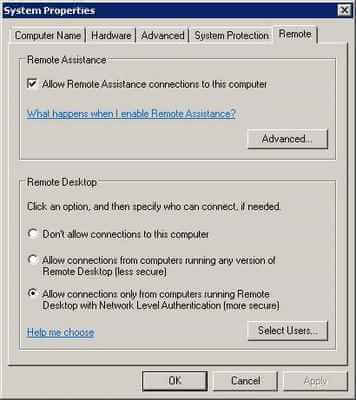

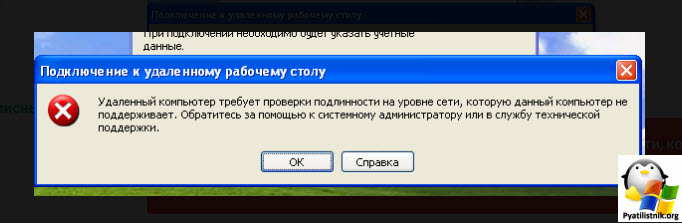
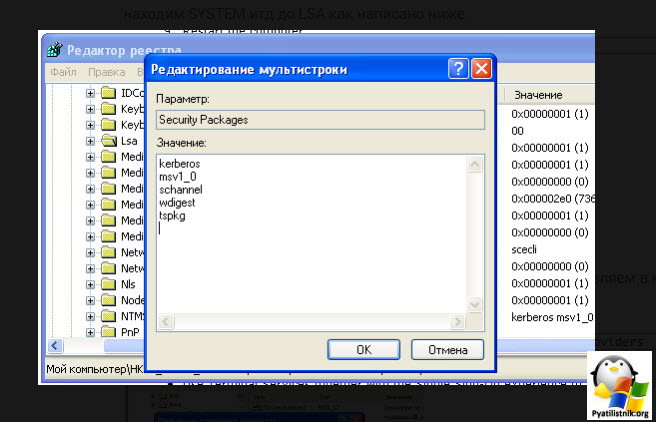
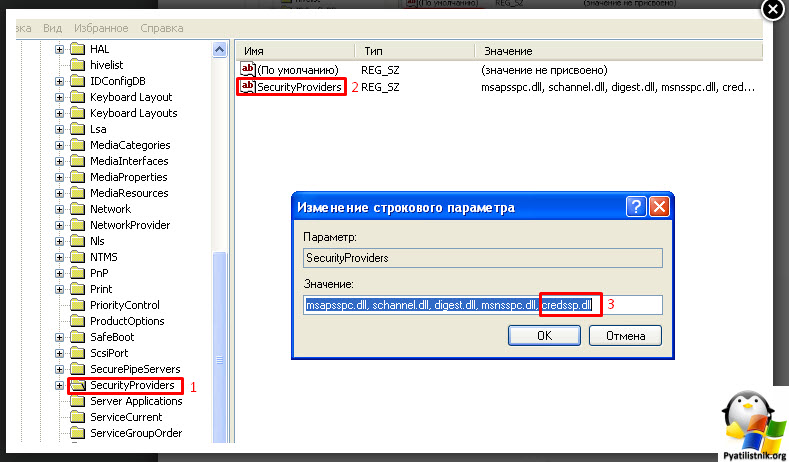







Добавить комментарий